分类
有时候为了节省电源,我们会让win10系统进入睡眠待机状态,而有部分用户经常需要下载大量文件,进入睡眠就会自动断开网络,那么如何才能在睡眠待机状态下不断开网络,继续下载文件呢?接下来小编就教大家在win10系统中设置睡眠模式不断网的方法。
win10睡眠待机模式不断网的设置方法:
1、在桌面右键“此电脑”,选择“管理”选项;
2、进入计算机管理,点击“设备管理器”,展开“网络适配器”,右击网卡选择“属性”;
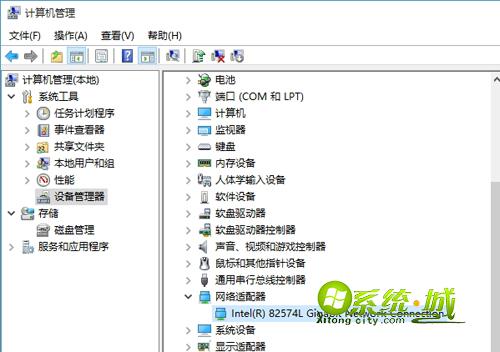
3、切换到网卡属性的“电源管理”,取消勾选“允许计算机关闭此设备以节约电源”,确定。
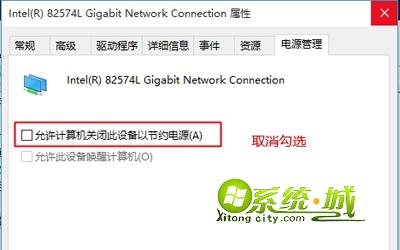
通过上述的设置之后,win10系统进入睡眠模式就能继续保持网络连接状态了,有需要的用户赶紧来设置一下吧,更多精彩教程欢迎继续关注系统城下载站www.xitongcity.com!
相关推荐:
Windows10怎么取消睡眠密码?win10设置睡眠唤醒不用密码的方法
热门教程
网友评论